Kako izboljšati bralno izkušnjo v iOS' Reeder 2
Miscellanea / / February 10, 2022
Tukaj v Guiding Tech smo veliki oboževalci Reeder 2 za iPhone in iPad ($4.99). In grem na bralnik RSS na iPadu. Ja, kot sem omenil v bralnih aplikacijah mojega iPada zaokrožite, rada berem naprej Neprebrano tudi Ampak to je samo takrat, ko berem nekaj dolge oblike. Reederjev preprost uporabniški vmesnik in kretnje omogočajo zelo enostavno hitro spremljanje novic, delite članke na Instapaper ali Twitter in še več.

Če ste uporabnik RSS in imate iPhone/iPad, vam toplo priporočam, da dobite aplikacijo. Toda ne glede na to, kako velik je Reeder, je veliko njegovih lastnosti nekako skritih. Da, omogoča preprost in minimalen uporabniški vmesnik, vendar za začetnike, čeprav vse funkcije morda niso očitne. V tem članku bom odkril te skrite funkcije.
To ni pregled: To je objava s seznamom o odkrivanju malo znanih funkcij aplikacije za izboljšanje vaše bralne izkušnje. Če še niste kupili Reeder 2, preberite Alvarovo odlično oceno in Primerjava Reederja 2 z Unread.
1. Za ogled celotne vsebine preklopite na pogled berljivosti
Veliko spletnih mest nima polnih virov. Ko naletite na članek, ki je skrajšan, samo tapnite Berljivost ikono na vrhu zaslona. Mislim, da je to najboljši del Reederja 2. Običajno, ko odprete povezavo v brskalniku, ste preusmerjeni na popolnoma novo spletno mesto. Izkušnja je razburljiva.

Toda s pritiskom na gumb za berljivost bo prikazan celoten članek v enaki obliki.
2. Kako označiti članke kot prebrane

V Reederju ni jasnega gumba za označevanje člankov kot prebranih v velikem obsegu. Če želite to narediti, tapnite članek in ga pridržite. To bo prikazalo možnosti, da označite vse članke zgoraj ali spodaj kot prebrane.
3. Povlecite mape za dostop do pogleda seznama
Reeder ima tako razvejano strukturo. V levem podoknu začnete z dotikom map in nato pridete do virov. Kaj pa, če želite neposredno skočiti na seznam člankov v določeni mapi? No, samo povlecite desno po mapi in prišli boste do pogleda seznama.
4. Temni način in slike v sivih odtenkih

Reederjev temni način je odličen za branje pred spanjem. Kaj pa tiste slike, ki se pojavijo, da vam prestrašijo oči? Dotaknite se Aa gumb, vklopite Slike v sivih odtenkih možnost in dobili boste enakomerno vsakdanjo izkušnjo branja.
5. Krmarjenje po vgrajenem brskalniku
Reederjev vgrajeni brskalnik nima gumbov za čiščenje nazaj in naprej. Ampak ti volja v zgornji orodni vrstici si oglejte vrstico kot ročaj. Če se želite vrniti, ga pridržite in povlecite levo. Če želite iti naprej, povlecite desno. Ko ga že nekaj časa uporabljate, je smiselno, vendar je sprva res tujec.
6. Neposredno nalaganje spletnih strani v berljivosti
Tukaj je najboljši nasvet za neposredno odpiranje trenutnega članka v vgrajenem brskalniku. Preprosto povlecite desno v pogledu članka in odprli se boste v vgrajenem brskalniku.

Od Nastavitve -> General. Od Odprite povezavo do članka, izberite Mobilizator. Od Pogled na članek, izberite Berljivost in od Brskalnik v aplikaciji, izberite Berljivost ali katero koli drugo storitev.
7. Prilagodite zaslon za skupno rabo
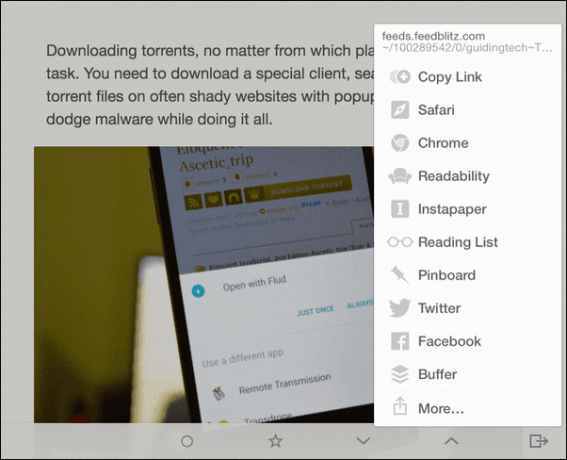
Ko v pogledu članka povlečete z desne, boste videli meni za skupno rabo. Ugotovili boste, da ima približno ducat možnosti. Veliko tega v resnici ne boste uporabljali.
Pojdi do Nastavitve in od Storitev skupne rabe, onemogočite vse storitve, ki jih ne boste uporabljali.

Če iščete vgrajen zaslon za skupno rabo v iOS 8, samo tapnite Več gumb.
Kako pogosto uporabljate RSS?
Ali prisegate na RSS? Ali ga še vedno uporabljate za vsako jutro spremljajte novice? Delite z nami v spodnjih komentarjih.
Nazadnje posodobljeno 3. februarja 2022
Zgornji članek lahko vsebuje pridružene povezave, ki pomagajo podpirati Guiding Tech. Vendar to ne vpliva na našo uredniško integriteto. Vsebina ostaja nepristranska in pristna.
ALI SI VEDEL
iPhone 5s je eden najbolj priljubljenih Applovih telefonov, od leta 2013 je bilo prodanih več kot 70 milijonov enot.



